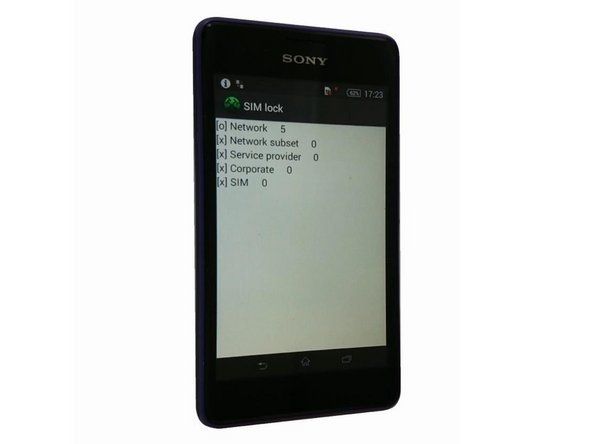தொழில்நுட்ப செய்திகள்
தொழில்நுட்ப செய்திகள் 
கட்டுரை: விட்சன் கார்டன் ithhitsongordon
கட்டுரை URL ஐ நகலெடுக்கவும்
பகிர்உங்கள் மடிக்கணினியை சரிசெய்ய நேரம் வரும்போது you நீங்கள் ஒரு புதிய பேட்டரியில் வெறுமனே தூக்கி எறிந்தாலும் அல்லது முழு விசைப்பலகையையும் மாற்றியிருந்தாலும் you உங்களிடம் என்ன மாதிரி இருக்கிறது என்பது உங்களுக்குத் தெரிந்திருப்பது மிகவும் முக்கியம், எனவே சரியான பகுதிகளை வாங்கலாம்.
எல்லாவற்றிற்கும் மேலாக, இந்த ஆண்டின் டெல் எக்ஸ்பிஎஸ் 13 விட சற்று வித்தியாசமானது கடந்த ஆண்டின் டெல் எக்ஸ்பிஎஸ் 13 , இது உண்மையில் வேறுபட்டது டெல் எக்ஸ்பிஎஸ் 15 , இது உண்மையில், உண்மையில் உடன் குழப்பமடையக்கூடாது டெல் இன்ஸ்பிரான் 13 . இந்த மடிக்கணினிகளில் ஒன்றிலிருந்து மற்றொன்றுக்கு ஒரு கூறுகளை வைக்க முயற்சித்தால், உங்களுக்கு மோசமான நேரம் கிடைக்கும். எனவே நீங்கள் எந்த சாதனத்தை வைத்திருக்கிறீர்கள் என்பதை நீங்கள் சரியாகப் பார்க்க வேண்டும்.
உங்கள் லேப்டாப்பின் அடிப்பகுதியைச் சரிபார்க்கவும்

இதைப் படிப்பதை நீங்கள் கொஞ்சம் வேடிக்கையாக உணரலாம், ஆனால் உங்கள் மடிக்கணினியின் மாதிரி எண் ஏற்கனவே உங்கள் மடியில் உட்கார்ந்திருக்க நல்ல வாய்ப்பு உள்ளது - அதாவது உங்கள் மடிக்கணினியின் அடிப்பகுதியில் எழுதப்பட்டுள்ளது. மேலே சென்று, அதை புரட்டி சரிபார்க்கவும். நாங்கள் காத்திருப்போம்.
சில நேரங்களில் இது சேஸில் நேரடியாக பொறிக்கப்படுகிறது, மற்ற நேரங்களில் அது ஒருவித ஸ்டிக்கரில் இருக்கலாம். ஸ்டிக்கர்கள் தேய்ந்து உரிக்கப்படுவதால், ஒரு படத்தை ஒடிப்பது அல்லது எழுதுவது நல்லது, பின்னர் அந்த மாதிரி எண்ணைக் கொண்ட பகுதிகளைத் தேடுங்கள். வெறுமனே, இது மடிக்கணினி வழக்கமாக அறியப்பட்டதை விட நீண்ட மாதிரி எண்ணாக இருக்கும், அதாவது. லெனோவா யோகா 920-13IKB 'லெனோவா யோகா' என்பதை விட. அந்த “920-13IKB” உங்களிடம் எந்த குறிப்பிட்ட ஆண்டிலிருந்து எந்த குறிப்பிட்ட மாதிரியைக் குறிக்கிறது, மேலும் பகுதி பொருந்தக்கூடிய தன்மையை தீர்மானிக்க முக்கியமானது.
தயாரிப்பு சரிபார்ப்பை இயக்கவும்

மடிக்கணினியிலேயே நீங்கள் மாதிரி எண்ணைக் கண்டுபிடிக்க முடியாவிட்டால் (அல்லது அது பல ஆண்டுகளாகப் பயன்படுத்தப்பட்டிருந்தால்), உங்கள் உற்பத்தியாளர் தரவிறக்கம் செய்யக்கூடிய கருவியை வழங்கலாம், அது உங்கள் வன்பொருளைச் சரிபார்த்து உங்களுக்காக ஒரு மாதிரி எண்ணைத் துப்புகிறது. உற்பத்தியாளரின் வலைத்தளத்திற்குச் செல்லுங்கள் - எ.கா. டெல், லெனோவா அல்லது ஹெச்பி - மற்றும் ஆதரவு தாவலைக் கிளிக் செய்க. அந்த பக்கத்தில் எங்கோ, உங்கள் வன்பொருளைக் கண்டறிய ஒரு விருப்பத்தை நீங்கள் கண்டுபிடிக்க வேண்டும். நிரலைப் பதிவிறக்குங்கள், இயக்கவும், நீங்கள் பந்தயங்களில் ஈடுபடுவீர்கள்.
ஹார்ட் டிரைவ் கேபிள் மாற்றத்திற்கான மேக்புக்
நீங்கள் ஒரு மேக்கில் இருந்தால், நீங்கள் எதையும் பதிவிறக்கம் செய்யத் தேவையில்லை your உங்கள் திரையின் மேல் இடது மூலையில் உள்ள ஆப்பிள் ஐகானைக் கிளிக் செய்து, “இந்த மேக்கைப் பற்றி” என்பதைத் தேர்வுசெய்து, பெயரையும் வருடத்தையும் அங்கேயே பார்ப்பீர்கள் ( எ.கா. “மேக்புக் ப்ரோ ரெடினா, 15 அங்குல, 2015 நடுப்பகுதி”) இது பெரும்பாலான சூழ்நிலைகளுக்கு ஏற்றது. அரிதான சந்தர்ப்பங்களில், கணினி தகவல் பயன்பாட்டிலிருந்து (எ.கா. மேக்புக் ப்ரோ 11,4) மாதிரி அடையாளங்காட்டி அல்லது உங்கள் சாதனத்தின் அடிப்பகுதியில் இருந்து பகுதி எண் (எ.கா. MJLQ2LL / A) உங்களுக்குத் தேவைப்படலாம்.
நீங்கள் இருக்கும்போது உங்கள் விவரக்குறிப்புகளைச் சரிபார்க்கவும்

உங்கள் லேப்டாப்பைப் பற்றிய தகவலை நீங்கள் தேடும்போது, உங்களிடம் என்ன உள்ளமைவு உள்ளது என்பதை அறியவும் இது உதவக்கூடும். உதாரணமாக, நீங்களும் நானும் சொந்தமாக இருக்க முடியும் ஹெச்பி எலைட் புக் 840 ஜி 6 , ஆனால் நம்மில் ஒருவருக்கு ஐ 5 செயலி மற்றும் 4 ஜிபி ரேம் இருக்க முடியும், மற்றொன்று 8 ஜிபி ரேம் கொண்ட ஐ 7 செயலி உள்ளது. பழுதுபார்ப்பதற்கு இதை நீங்கள் எப்போதும் தெரிந்து கொள்ள வேண்டியதில்லை, ஆனால் சில பணிகளுக்கு இது உதவியாக இருக்கும். உங்கள் ரேமை மேம்படுத்தினால், எடுத்துக்காட்டாக, உங்களிடம் தற்போது எவ்வளவு இருக்கிறது என்பதை நீங்கள் தெரிந்து கொள்ள வேண்டும், எனவே எவ்வளவு வாங்குவது என்பது உங்களுக்குத் தெரியும்.
தொடக்க மெனுவைத் திறந்து “உங்கள் கணினியைப் பற்றி” தேடுவதன் மூலம் உங்கள் கணினியின் அடிப்படை விவரக்குறிப்புகளைக் காணலாம். அந்தப் பக்கத்தில் உள்ள சாதன விவரக்குறிப்புகளின் கீழ், நீங்கள் நிறுவிய செயலி மற்றும் ரேம் ஆகியவற்றைக் காண்பீர்கள், மேலும் இந்த கணினியின் கீழ் விண்டோஸ் எக்ஸ்ப்ளோரரில் உங்கள் வன் திறனை நீங்கள் காணலாம். மேக் பயனர்கள் இந்த தகவலை மேலே விவரிக்கப்பட்ட “இந்த மேக் பற்றி” சாளரத்தில் பார்க்கலாம்.
உங்களுக்கு இன்னும் விரிவான விவரக்குறிப்புகள் தேவைப்பட்டால், இலவச பயன்பாடு என்று அழைக்கப்படுகிறது ஸ்பெசி நீங்கள் இயக்க முறைமை, சிபியு, ரேம், மதர்போர்டு, கிராபிக்ஸ் கார்டு, ஹார்ட் டிரைவ்கள், டிஸ்க் டிரைவ்கள், ஆடியோ சிப்செட் மற்றும் ஒரு உட்பட பல விஷயங்களை ஒரே இடத்தில் பட்டியலிடலாம். நிறைய மேலும். உங்களுக்குத் தேவையானதை விண்டோஸ் உங்களுக்கு வழங்கவில்லை என்றால், ஸ்பெக்ஸி நிச்சயமாகவே செய்வார்.
 கண்ணீர்
கண்ணீர் மைக்ரோசாஃப்ட் மேற்பரப்பு லேப்டாப் 3 கண்ணீர்
 தள செய்திகள்
தள செய்திகள் எங்கள் பிசி பேட்டரிகள் மூலம் உங்கள் லேப்டாப்பை மீண்டும் புதியதாக மாற்றவும்
 எப்படி
எப்படி